Hàm tính phần trăm (%) trong Excel đơn giản kèm ví dụ thực tế
- 2025-02-14 09:25:03
Trong công việc hàng ngày, đặc biệt là trong lĩnh vực tài chính, kinh doanh, kế toán hay giáo dục, việc tính toán tỷ lệ phần trăm đóng vai trò quan trọng. Excel hỗ trợ các hàm tính %, c giúp bạn dễ dàng tính tỉ trọng trong tổng số, tỷ lệ tăng/giảm giữa các giá trị, hay xác định giá trị khi biết phần trăm.
Với các hàm tính phần trăm trong Excel đơn giản, bạn có thể nhanh chóng thực hiện các phép tính một cách chính xác và tiết kiệm thời gian. Hãy cùng AntBook tìm hiểu cách sử dụng hàm tính % trong Excel để tối ưu hóa công việc của bạn!
1. Hàm tính % trong Excel: Phần trăm trong tổng số
Tính phần trăm trong Excel trên tổng số thường được sử dụng khi bạn muốn biết một phần cụ thể chiếm bao nhiêu so với tổng thể. Tỉ lệ % này hữu ích trong nhiều trường hợp như tính tỷ lệ doanh thu của từng sản phẩm trong tổng doanh thu, xác định phần trăm điểm số của một môn học so với tổng điểm, hay phân tích dữ liệu tài chính, thống kê trong công việc và học tập. Việc sử dụng công thức phần trăm giúp bạn có cái nhìn trực quan và so sánh dễ dàng hơn.
Để đặt hàm tính % trong Excel trên tổng số, ta thực hiện như sau:
Bước 1: Mở file Excel chứa bảng dữ liệu mà bạn muốn tính phần trăm.
Bước 2: Nhập công thức tính tỷ lệ phần trăm bằng cách lấy số lượng của một mục chia cho tổng số.
Công thức chung:
Tỷ lệ phần trăm (%) = (Số lượng từng mục) : (Tổng số)
Ví dụ: Nếu muốn tính tỷ lệ của “Cherries” trong tổng số, bạn nhập công thức vào ô tương ứng:
= B2 / B10
Trong đó, B2 là số lượng của “Cherries”, và B10 là tổng số.
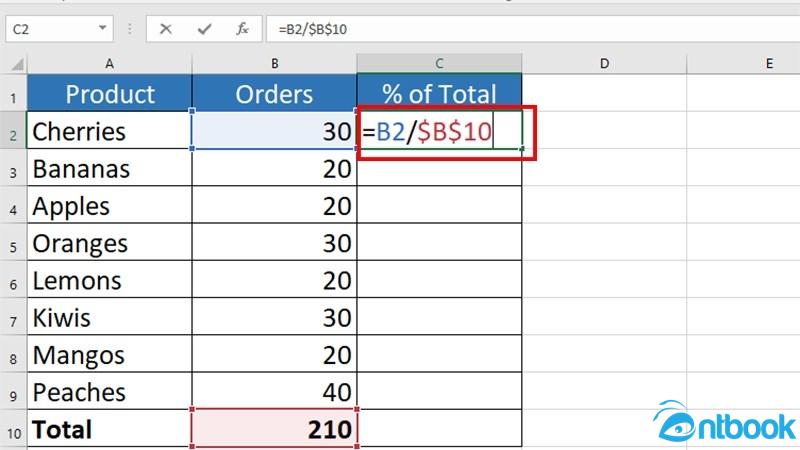
Ví dụ về hàm tính phần trăm trong Excel
Lưu ý: Để giữ nguyên tham chiếu tổng số khi sao chép công thức xuống các dòng khác, bạn cần cố định ô tổng bằng cách thêm $, hoặc chọn ô tổng số và nhấn F4. Công thức sẽ trở thành:
= B2 / $B$10
Bước 3: Nhấn Enter để hiển thị kết quả, sau đó kéo công thức xuống các ô bên dưới bằng cách đưa chuột đến góc dưới bên phải của ô chứa công thức cho đến khi xuất hiện dấu +, rồi kéo xuống để áp dụng công thức cho toàn bộ danh sách.
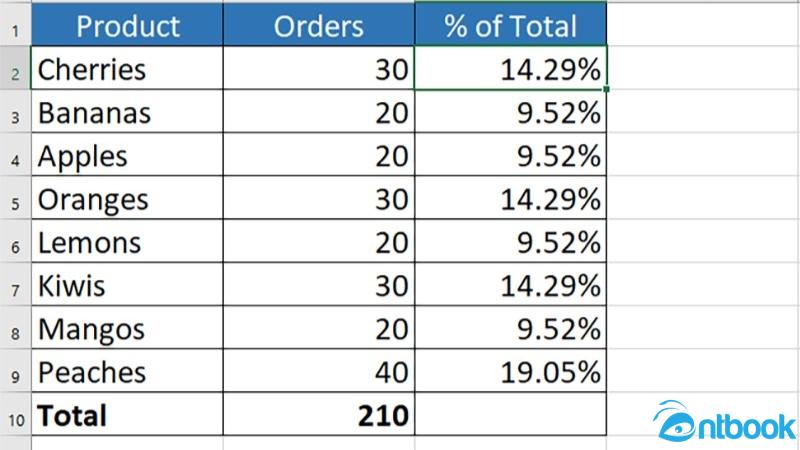
Ví dụ về hàm tính phần trăm trên tổng trong Excel
Vậy là bạn đã tính thành công phần trăm trong tổng số bằng Excel!
2. Cách đặt hàm tính % trong Excel: Tỉ lệ phần trăm thay đổi
Tỷ lệ phần trăm thay đổi giúp bạn đo lường mức độ tăng hoặc giảm của một giá trị so với thời điểm trước đó. Tỷ trọng % này vô cùng quan trọng, nhất là trong phân tích tài chính, kinh doanh và thống kê.
Ví dụ, bạn có thể sử dụng tỷ lệ % này để theo dõi mức tăng trưởng doanh thu hàng tháng, đánh giá sự thay đổi về số lượng sản phẩm bán ra hoặc phân tích mức tăng/giảm của giá cổ phiếu. Việc tính toán tỷ lệ phần trăm thay đổi giúp bạn có cái nhìn chính xác hơn về xu hướng và đưa ra quyết định phù hợp.
Hướng dẫn chi tiết để đặt công thức tính tỷ lệ phần trăm thay đổi trong Excel:
Bước 1: Mở bảng dữ liệu trong Excel và xác định hai giá trị cần so sánh (giá trị cũ và giá trị mới).
Bước 2: Nhập công thức tính tỷ lệ phần trăm thay đổi theo công thức:
Tỷ lệ phần trăm (%) thay đổi = ((Giá trị mới) – (Giá trị cũ)) : (Giá trị cũ)
Ví dụ: Nếu bạn muốn tính mức tăng/giảm số lượng “Cherries” so với tháng trước, nhập công thức vào ô tương ứng:
= (C2 – B2) / B2
Trong đó:
- C2 là số lượng “Cherries” tháng hiện tại
- B2 là số lượng “Cherries” tháng trước
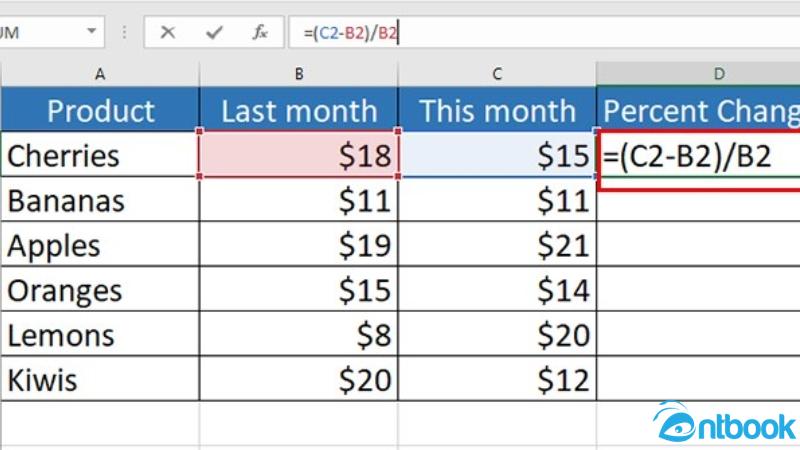
Ví dụ về hàm tính phần trăm thay đổi trong Excel
Bước 3: Nhấn Enter để hiển thị kết quả.
Bước 4: Để hiển thị kết quả dưới dạng phần trăm, vào tab Home, chọn Number, sau đó nhấn vào Percentage.
Nếu cần hiển thị thêm số chữ số thập phân, vào More Number Formats để điều chỉnh theo mong muốn.
Để áp dụng công thức cho các dòng bên dưới, đưa chuột đến góc dưới bên phải của ô vừa tính cho đến khi xuất hiện dấu +, rồi kéo xuống.
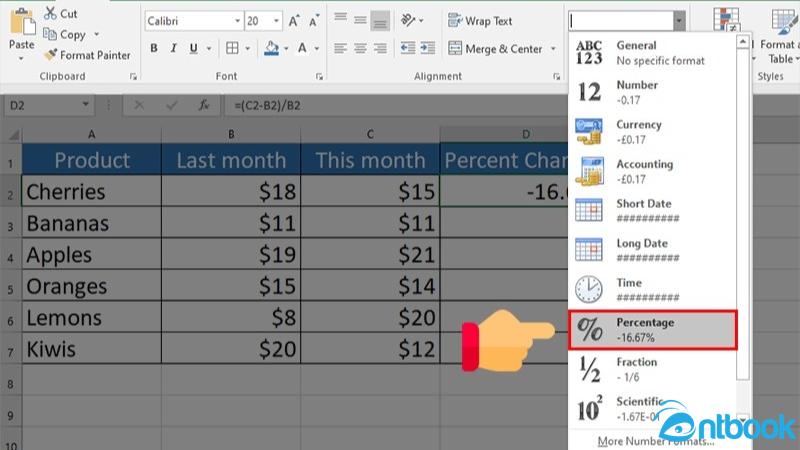
Ví dụ về hàm tính % thay đổi trong Excel
3. Chi tiết cách tính số tiền/tổng số khi biết phần trăm
Việc tính tổng số tiền hoặc một giá trị cụ thể khi biết trước phần trăm thường được áp dụng trong nhiều lĩnh vực như tài chính, kế toán, kinh doanh và tính toán thuế.
Chẳng hạn, bạn cần xác định số tiền thuế VAT phải trả khi biết thuế suất, tính số tiền hoa hồng của nhân viên dựa trên doanh số hoặc tính phần trăm giảm giá trên tổng giá trị đơn hàng. Công thức này giúp bạn nhanh chóng xác định được số tiền cụ thể tương ứng với một tỷ lệ phần trăm đã cho.
Hướng dẫn chi tiết để thực hiện phép tính này:
Bước 1: Mở bảng dữ liệu trong Microsoft Excel và xác định hai giá trị:
- Tổng số tiền (hoặc giá trị tổng thể).
- Tỷ lệ phần trăm (%) cần tính.
Bước 2: Nhập công thức tính giá trị theo công thức:
(Giá trị) = (Tổng số) X Phần trăm (%)
Ví dụ: Để tính 11% của tổng số tiền $950, nhập công thức vào ô tương ứng:
= A2 * B2
Trong đó:
- A2 là tổng số tiền ($950).
- B2 là tỷ lệ phần trăm (11%).
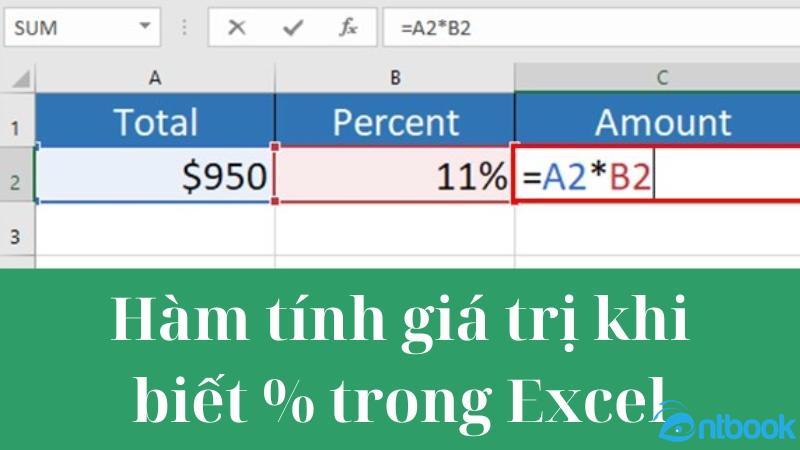
Ví dụ về hàm tính giá trị khi khi biết phần trăm trong Excel
Lưu ý: Nếu tỷ lệ phần trăm chưa được nhập đúng định dạng (ví dụ: nhập 11 thay vì 11%), bạn cần chia cho 100:
= A2 * (B2 / 100).
Bước 3: Nhấn Enter để hiển thị kết quả.
Bước 4: Để áp dụng công thức cho các dòng dưới, đưa chuột đến góc dưới bên phải của ô vừa tính cho đến khi xuất hiện dấu +, rồi kéo xuống.
Như vậy, bạn đã tính thành công giá trị của một số tiền/tổng số khi biết phần trăm trong Excel!
4. Ứng dụng của hàm tính % trong Excel trên thực tế
Hàm tính phần trăm Excel có rất nhiều ứng dụng quan trọng trong công việc và cuộc sống, đặc biệt là trong các lĩnh vực tài chính, kinh doanh, kế toán, giáo dục và phân tích dữ liệu.
- Tính tỷ lệ hoàn thành công việc: Giúp theo dõi tiến độ dự án, xác định phần trăm công việc đã hoàn thành so với kế hoạch.
- Tính phần trăm doanh thu, lợi nhuận: Hỗ trợ doanh nghiệp phân tích hiệu quả kinh doanh, so sánh mức tăng trưởng giữa các kỳ.
- Tính thuế, chiết khấu, lãi suất: Dùng để xác định số tiền thuế VAT, chiết khấu khuyến mãi hoặc lãi suất vay ngân hàng dựa trên tỷ lệ phần trăm.
- So sánh sự thay đổi dữ liệu theo thời gian: Giúp đánh giá mức tăng hoặc giảm của một chỉ số cụ thể, như sự biến động giá cả hoặc sản lượng sản xuất qua từng tháng.
- Tính điểm trung bình và xếp loại trong giáo dục: Hỗ trợ giáo viên tính toán điểm số theo phần trăm để xếp loại học sinh.
Nhờ vào các công thức hàm phần trăm trong Excel giúp xử lý dữ liệu nhanh chóng, chính xác và hiệu quả, từ đó tối ưu hóa công việc và ra quyết định dễ dàng hơn.
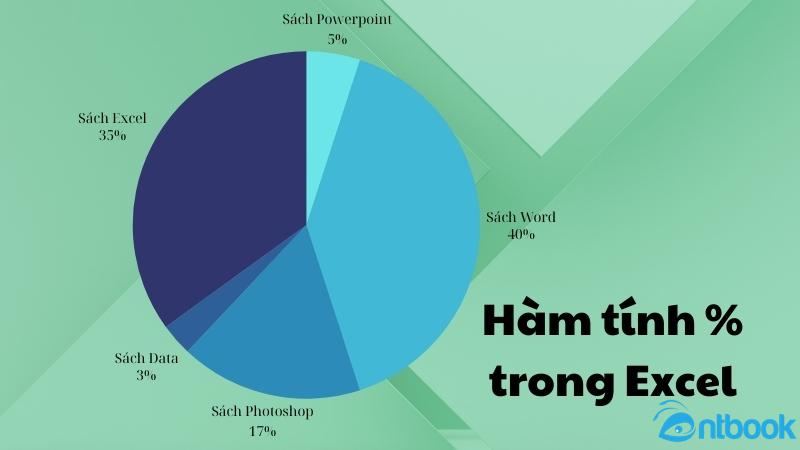
Hàm phần trăm trong Excel giúp xử lý dữ liệu nhanh chóng, chính xác và hiệu quả
Việc sử dụng hàm tính phần trăm trong Excel không chỉ giúp bạn thực hiện các phép tính nhanh chóng, chính xác mà còn hỗ trợ phân tích số liệu hiệu quả hơn. Dù là tính phần trăm trong tổng số, tỷ lệ thay đổi hay xác định giá trị khi biết phần trăm, Excel đều có công thức phù hợp để bạn áp dụng. Hy vọng bài viết này từ AntBook đã giúp bạn hiểu rõ hơn về cách sử dụng hàm tính % trong Excel để tối ưu hóa công việc của mình.
Nếu bạn muốn nâng cao kỹ năng Excel và làm việc chuyên nghiệp hơn, hãy tham khảo ngay cuốn sách Excel tại AntBook. Đây chắc chắn là trợ thủ đắc lực giúp bạn thành thạo Excel từ cơ bản đến nâng cao. Mua ngay để làm chủ Excel một cách dễ dàng!
